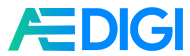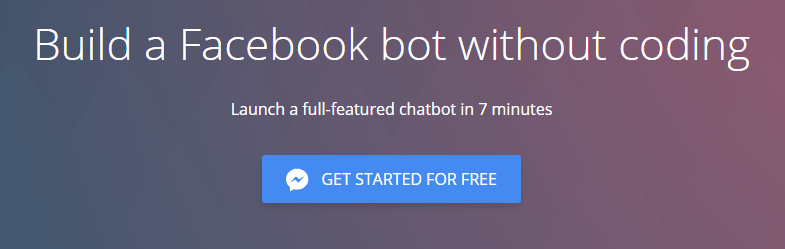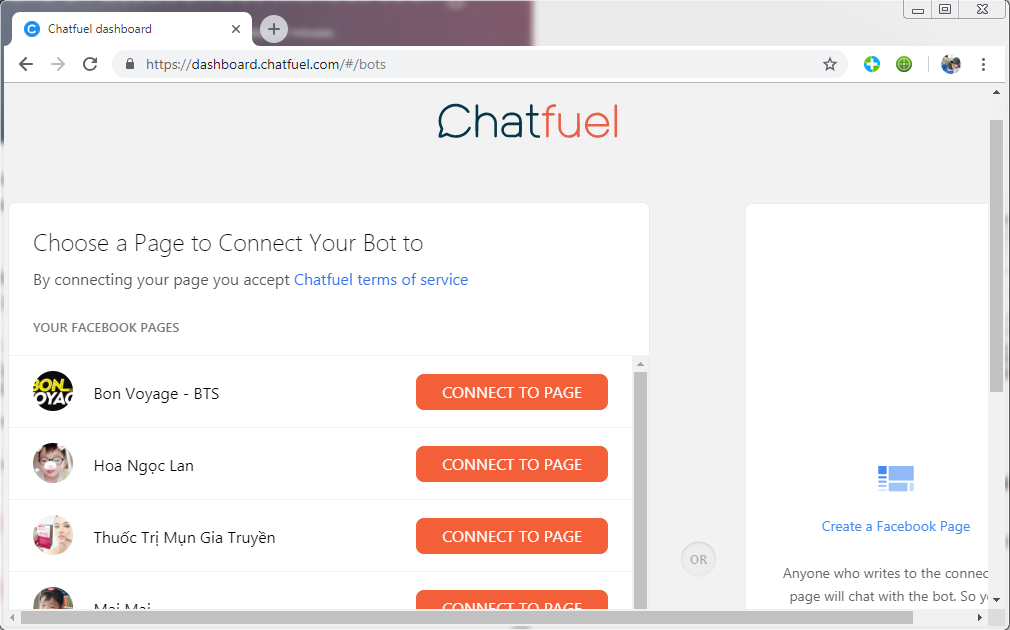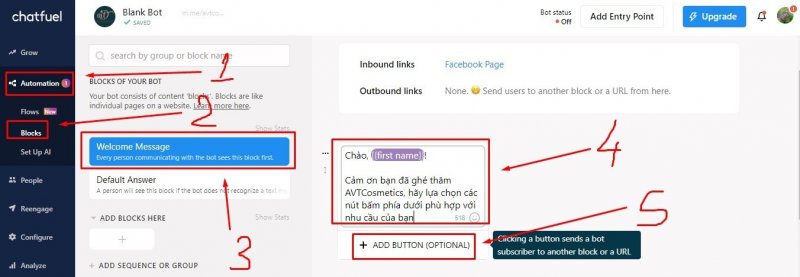Nhu cầu sử dụng chatbot hiện nay của các cá nhân và doanh nghiệp làm Facebook Marketing càng ngày càng lớn. Những ích lợi của chatbot rất dễ thấy, nổi bật như làm giảm thời gian phải chăm sóc khách hàng qua Messenger của doanh nghiệp nhưng vẫn đảm bảo chất lượng hỗ trợ.
Lợi ích là rất rõ, nên hầu hết các cá nhân, doanh nghiệp có fanpage Facebook đều muốn tìm hiểu cách tạo chatbot cho fanpage của mình. Và để hỗ trợ các bạn cách tạo chatbot, thì hôm nay Nhung viết bài hướng dẫn này, khá đơn giản và dễ dùng thôi.
Cách tạo chatbot cho fanpage
Để tạo chatbot cho fanpage, thì mình dùng Chatfuel, vì nó đơn giản, giao diện trực quan dễ dùng và tính năng rất đầy đủ.
B1: Truy cập vào website: https://chatfuel.com/
B2: Chọn Get started for free để bắt đầu cài đặt:
B3: Chatfuel sẽ kết nối với tài khoản Facebook của bạn, cứ làm theo để kết nối.
B4: Sau khi kết nối, Chatfuel sẽ hỏi bạn tạo chatbot cho fanpage nào, chọn fanpage bạn muốn tạo chatbot bằng cách bấm Connect to page nhé:
Đây chính là Giao diện mặc định của Chatfuel, bây giờ bạn có thể tùy thích thay đổi, tùy chọn, thêm bớt các tính năng cho chatbot của mình.
Rất đơn giản, vậy là bạn đã tạo được chatbot cho mình.
Tuy nhiên, để chatbot có thể hoạt động tốt, bạn cần phải tìm hiểu kỹ những nội dung người dùng hay nhắn tin cho fanpage của mình để phân loại nội dung ra.
Hướng dẫn tạo chatbot cơ bản cho Chatfuel
Giờ thì mình sẽ hướng dẫn các bạn cách tạo chatbot cơ bản với Chatfuel, hướng dẫn này chỉ là để các bạn dễ dàng hiểu rõ hơn cách để kết nối các block với nhau.
Ở đây mình ví dụ về Fanpage về bản quyền Windows và bản quyền Office.Mình sẽ tạo chatbot hỗ trợ tự động ở mức cơ bản 2 vấn đề trên. Đầu tiên, bạn cần sửa lại nội dung Welcome message, tức là nội dung tin nhắn chào mừng khi lần đầu tiên ghé thăm Fanpage.
Sau khi người dùng kết nối với fanpage thì chatbot sẽ tự động hỏi nhu cầu của họ liên quan đến mục nào, và đưa ra 3 lựa chọn:
Để thêm các lựa chọn đó, bạn chỉ cần chọn Add button thôi. Trong phần Add button sẽ có 3 lựa chọn:
- Block: Tức là bạn sẽ tạo 1 block mới hoặc chọn 1 block khác để câu chuyện tiếp diễn.
- URL: Bạn sẽ gắn link trang web nào đó vào để đưa người dùng đến khi click vào mục đó.
- Phone call: Bạn sẽ đưa số điện thoại vào để khi người dùng nhấp vào sẽ gọi điện cho bạn.
Như tất cả các nhu cầu đều là tiếp tục câu chuyện với khách, thì anh ấy đều trỏ về các block khác nhau.
Tức là sao, tức là khi khách bấm vào Bản quyền Windows?, thì chatbot sẽ sử dụng nội dung ở block Bản quyền Windows để trả về cho khách:
Rất đơn giản và dễ hiểu. Cứ như vậy câu chuyện của khách và chatbot diễn ra liên tục như vậy. Bạn không cần phải tốn nhiều thời gian để trả lời những câu hỏi xoay đi xoay lại giữa các vị khách nữa, trừ khi vấn đề thực sự cần bạn ra tay hỗ trợ.
Bài viết này mình tạm dừng ở đây, chỉ hướng dẫn cơ bản cách tạo chatbot cho Facebook bằng Chatfuel.
Sắp tới mình sẽ viết các bài viết hướng dẫn sử dụng các tính năng khác của Chatfuel như sử dụng AI để trả lời khách, sử dụng Broadcast để chủ động nhắn tin cho khách, hẹn giờ nhắn cho khách hay sử dụng chatbot để tự động nhắn tin khi khách comment post nào đó.
Các bạn nhớ đón đọc nhé.